Address Templates
Wenn Sie in Outlook eine Nachricht erfassen, dann können Sie sowohl aus dem Adressbuch (der GAL) einen Eintrag auswählen als auch selbst Adressen eingeben. Natürlich könnten Sie nun einfach behaupten, dass diese "Logik" in Outlook enthalten ist. Das ist aber so nicht ganz richtig, da Exchange Server ja ein sehr gut erweiterbares System ist und es wäre ziemlich ungeschickt, wenn Sie auf allen Clients neue Komponenten, DLLs oder Einstellungen verteilen müssten, um z.B.: einen neuen Fax oder SMS-Connector bekannt zu machen.
Daher stellt Exchange für die Clients entsprechende Vorlagen (Templates) bereit, die Outlook dann einlesen und interpretieren kann. Dieses Verfahren ist schon sehr alt und wurde von Exchange 4.x übernommen. Allerdings muss die Sprache ihres Exchange Servers nicht unbedingt mit der Sprache ihres Outlooks übereinstimmen. Daher werden für sehr viele Landessprachen entsprechende Vorlagen vorgehalten, die Sie als Administrator in engen Grenzen auch anpassen können. Es gibt zwei Vorlagen
- Detailvorlagen
Diese Vorlagen bestimmen das Aussehen der Fenster in Outlook bei der Anzeige eines Empfänger aus dem Exchange Adressbuch (Meist die GAL) - Adressvorlagen
Diese Vorlage erlaubt die formularunterstützte Eingabe von fremden Adressen wie z.B. X.400 etc.
Schauen wir uns die beiden Typen etwas genauer an:
Templates für Adressbuchanzeige
Auch hier sagt ein Bild wieder mehr als tausend Wort. Starten Sie einfach ihren Exchange System Manager und wählen Sie z.B. den Eintrag "Benutzer" in den deutschen Detailvorlagen aus. Sie erhalten eine recht unspektakuläre Liste, die letztlich das Layout des Fensters beschreibt. Sie spezifizieren die Koordinaten, die Beschreibung und das Feld, welches wo auftaucht. Über die Funktion "Test" erhalten Sie eine kleine Vorschau.

Sie können hier relativ einfach daher eigene Felder addieren oder bestehende ändern. Allerdings möchte ich ihnen auch sagen, dass die meisten Firmen diese Möglichkeiten nicht einsetzen, sondern einfach beim Standard bleiben, da der Vorteil unterm Strich geringer eingeschätzt wird, als die Probleme. Probleme könnten z.b. sein, dass bei einem Update von Exchange die Einstellungen wieder auf dem Standard sind, dass fremde Clients und z.B. OWA oder PocketPCs nicht davon profitieren können etc. Wenn Sie daher über diesen Weg wichtige Informationen erweitern, dann könnte die nur für eine Teilmenge gelten. Oftmals sind auch Anwender irritiert, wenn das Fenster auf dem Bildschirm von der Beschreibung in Handbüchern oder Schulungsunterlagen abweicht.
Prüfen Sie daher am besten in einer TestUmgebung die Ergebnisse und Auswirklungen ihrer Änderungen , ehe Sie damit in Produktion gehen
Templates für Adresseneingabe
Die zweite Vorlagengruppe betrifft die Formulare zur Eingabe von Adressen. Wie sie wissen, können Sie z.B. in Outlook in ihrem Kontaktordner aber auch als Administrator einen Kontakt im Active Directory anlegen. Hierbei ist die Angabe einer Mailadresse erforderlich, die nicht unbedingt eine SMTP-Adresse sein muss. Exchange unterstützt sehr viele Adressierungsschemata und ist in der Hinsicht auch problemlos zu erweitern.
Mit der Installation von Exchange erhalten Sie die Vorlagen für SMTP, X.400, MacMail, MS-Mail und CCMail. Aber wenn Sie z.B. einen Connector für Notes oder GroupWise installieren oder andere Connectoren anbieten, dann ist oft auch eine eigene Adresse hierfür gewünscht. Diese tragen Sie einfach im entsprechenden Connector ein. Über die Vorlagen können Sie dann ihren Anwendern eine "nette" Eingabemaske unterschieben, so dass diese bei der Eingabe von fremden Adressen unterstützt werden.
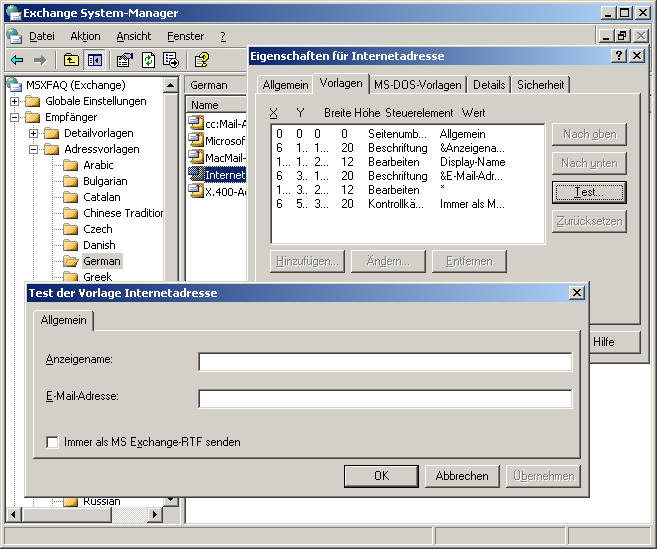
Insofern ist auch dies ein Weg, den Anwendern eine Hilfe anzubieten. Meist importieren Dritthersteller bei der Installation eines Connectors auch die passenden Vorlagen. Allerdings kann es sein, dass diese Vorlagen nicht für alle Sprachen importiert werden. Dann sind Sie als Administrator gefordert:
Ein Blick dahinter: Anpassen, Export und Import
Daher schauen wir uns an, was hinter den Vorlagen steckt und wo die Vorlagen zu finden sind. Wenn Sie z.B. von Exchange und das Active Directory die Struktur der Informationen von Exchange im Active Directory können, dann ist der Ort der Vorlagen sehr schnell ausfindig gemacht. Er liegt in der Konfigurationspartition ihres Active Directory unter der Exchange Organisaation:

Unter dem Container "Addressing" finden sich sowohl die Display-Templates als auch die Adress-Templates. öffnen Sie diesen Container, dann sehen Sie zuerst einmal jede Menge "Sprachen" und darunter die entsprechenden Vorlagen im Details. Die Vorlagen liegen demnach nicht irgendwo als Datei oder Schlüssel in der Registrierung vor, sondern werden über diese Ablage auch auf alle Domaincontroller des Forest repliziert.
Diese Vorlagen können Sie, wie weiter oben beschrieben, mit dem Exchange System Manager anpassen. Die Änderungen werden wieder im Active Directory abgespeichert. Leider "sieht" man davon nicht sehr viel, denn ein Export mit LDIFDE ergibt zwar eine Textdatei, aber "lesbar" sind die Inhalte nicht. Folgende Ansicht zeigt ihnen, dass im Feld "originalDisplayTableMSDOS" vermutlich die Namen, Felder und Positionen entsprechend codiert (Vielleicht BASE64 ?) hinterlegt sind. Es gibt aber noch einige weiterer Felder.
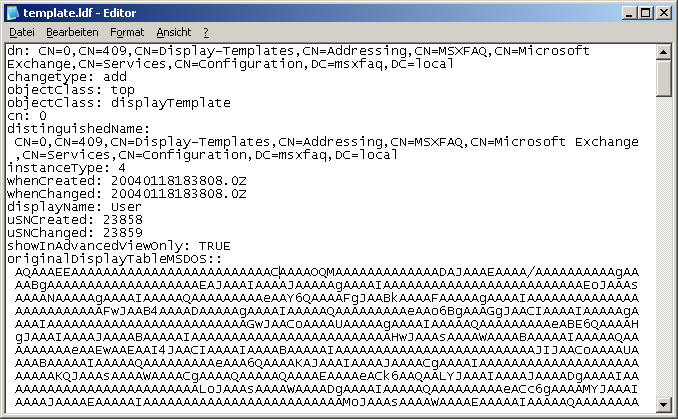
Eine genaue Beschreibung dieser Felder und die Kodierung der Inhalte kann ich leider nicht nennen. Da es sich bei dem Templates um einfache Einträge im Active Directory handelt, können Sie diese natürlich auch einfach exportieren und importieren. Besonders Anbieter von Connectoren, die eigene Adresstypen (z.B. FAX, SMS etc.) nutzen diese Option damit ihrem Outlook die Eingabe fremder Adresstypen zu erlauben.
Oft ist auch bei der Migration von Exchange 5.5, wo solche Erweiterungen noch sehr viel häufiger an der Tagesordnung waren, der ein oder andere "Rest" an dieser Stele übrig geblieben. Heute nutzen die meisten Produkte einfach die SMTP-Adresse

Ehe Sie die Datei importieren, sollten Sie einige Felder natürlich anpassen, wenn Sie eine bestehende Vorlage ändern oder ihre Vorlage in einer anderen Organisation importieren wollen. So enthält die Datei Verweise auf die Exchange Organisation, eine GUID und natürlich einen "Changetype", die je nach Bedarf anzupassen sind.
dn: CN=0,CN=409,CN=Display-Templates,CN=Addressing,CN=MSXFAQ,CN=Microsoft
Exchange,CN=Services,CN=Configuration,DC=msxfaq,DC=local
changetype: add
whenCreated: 20040118183808.0Z
whenChanged: 20040118183808.0Z
USNCreated: 23858
USNChanged: 23859
objectGUID:: DtO5uT5pp0KjNE1SQ/RHiA==
legacyExchangeDN: /o=MSXFAQ/CN=Configuration/CN=Addressing/CN=Display-Templates/CN=409/CN=0
Diese Felder sind sicherlich anzupassen bzw. zu löschen. Beachten Sie auch die Besonderheiten, wenn Sie mit LDIFDE einen Eintrag "ändern" wollen. Die Datei muss dann nicht nur als "changetype ': modify" besitzen, sondern auch die zu ersetzenden Felder benennen. Und vergessen Sie das abschließende "-" am ende nicht. Die Datei könnten dann wie folgen aussehen:
dn: CN=0,CN=409,CN=Display-Templates,CN=Addressing,CN=MSXFAQ,CN=Microsoft
Exchange,CN=Services,CN=Configuration,DC=msxfaq,DC=local
changetype: modify
replace: originalDisplayTableMSDOS
originalDisplayTableMSDOS::
AQAAAEEAAAAAAAAAAAAAAAAAAAAAAAAACAAAAOQMAAAAAAAAAAAAADAJAAAEAAAA/AAAAAAAAAAgAA
AABgAAAAAAAAAAAAAAAAAAAEAJAAAIAAAAJAAAAAgAAAAIAAAAAAAAAAAAAAAAAAAAAAAAAEoJAAAs
AAAANAAAAAgAAAAIAAAAAQAAAAAAAAAeAAY6QAAAAFgJAABkAAAAFAAAAAgAAAAIAAAAAAAAAAAAAA
AAAAAAAAAAAFwJAAB4AAAADAAAAAgAAAAIAAAAAQAAAAAAAAAeAAo6BgAAAGgJAACIAAAAIAAAAAgA
...<<<weitere zeichen hier gekürzt !!!!>>>....
oAAAAqAAAASABvAG0AZQAgADIAOgAAACoAAABGAGEAeAA6AAAAKgAAAE0AbwBiAGkAbABlADoAAAAq
AAAAQQBzAHMAaQBzAHQAYQBuAHQAOgAAACoAAABQAGEAZwBlAHIAOgAAACoAAABOAG8AdABlAHMAOg
AAACoAAABNAGUAbQBiAGUAcgAgAE8AZgAAAEcAcgBvAHUAcAAgAG0AZQBtAGIAZQByAHMAaABpAHAA
OgAAACoAAABFAC0AbQBhAGkAbAAgAEEAZABkAHIAZQBzAHMAZQBzAAAARQAtAG0AYQBpAGwAIABhAG
QAZAByAGUAcwBzAGUAcwA6AAAAKgAAAA==
-
Weitere Links
- Windows Hilfsprogramme - LDIFDE
- Softerra LDAP
- Exchange RUS
- 313823XADM: How to Modify a User's E-mail Addresses by using Ldifde
- 237677 using LDIFDE to Import and Export Directory Objects to Active Directory















